Az alakzatokat csoportosíthatja, ha egyszerre szeretné áthelyezni őket, majd fel kell bontania az alakzatok csoportosítását, hogy egymástól függetlenül áthelyezhesse őket.
Az alakzatok csoportján bármilyen műveletet végrehajthat, amit az egyes alakzatokon is: átméretezheti, elforgathatja, más alakzatokhoz igazíthatja stb. Visio egy csoportot egy nagy alakzatként kezel.
Alakzatok csoportosítása
-
A Kezdőlap lap Eszközök csoportjában kattintson a Mutatóeszköz gombra.
-
Húzza a kijelölést az összes csoportosítani vagy megszüntetni kívánt alakzat köré, vagy tartsa lenyomva a CTRL billentyűt, és kattintson az összes csoportosítani vagy megszüntetni kívánt alakzatra.
-
Kattintson a jobb gombbal egy kijelölt alakzatra, mutasson a Csoportosítás pontra, majd kattintson a Csoportosítás parancsra. A CTRL+SHIFT+G billentyűkombinációt is lenyomhatja.
Alakzatok csoportosításának megszüntetése
-
A Kezdőlap lap Eszközök csoportjában kattintson a Mutatóeszköz gombra.
-
Kattintson a jobb gombbal a csoportra, mutasson a Csoportosítás pontra, majd kattintson a Csoportbontás parancsra. A CTRL+SHIFT+U billentyűkombinációt is lenyomhatja.
Alakzat hozzáadása vagy eltávolítása csoportból
-
Tegye a következők valamelyikét:
-
Ha alakzatot szeretne hozzáadni egy csoporthoz, jelölje ki azt az alakzatot és csoportot is, amelyhez hozzá szeretné adni az alakzatot.
-
Ha el szeretne távolítani egy alakzatot egy csoportból, jelölje ki a csoportot, majd kattintson arra az alakzatra, amelyet el szeretne távolítani a csoportból.
-
-
A Kezdőlap lapon > Csoport elrendezése > csoport > válassza a Hozzáadás csoporthoz vagy az Eltávolítás csoportból lehetőséget.
Csoport létrehozása egy csoporton belül
Akár egy alakzatot egy másik alakzatcsoporttal is csoportosíthat, hogy csoportot hozzon létre egy csoporton belül. Ha azonban sok beágyazott csoportot hoz létre, Visio lelassul. A Visio jobb teljesítménye érdekében érdemes lehet alakzatokat hozzáadni és eltávolítani a csoportokból a csoportokon belüli csoportok létrehozása helyett.
Alakzatok vagy képek csoportba foglalása
-
Nyissa meg a diagramot szerkesztésre.
-
Jelöljön ki két vagy több alakzatot vagy képet.
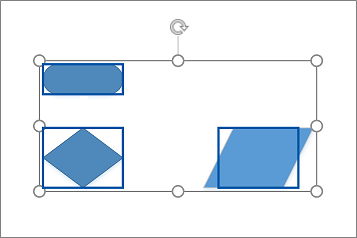
-
Válassza az Alakzat > Csoportosítás > Csoportosítás lehetőséget.
Ettől fogva a csoport egyik objektumának kijelölésekor a kijelölési mező az egész csoportot magában foglalja.
Alakzatokból vagy képekből álló csoport bontása
-
Nyissa meg a diagramot szerkesztésre.
-
Jelölje ki az alakzat- vagy képcsoportot. A csoport körül megjelenik a kijelölési mező.
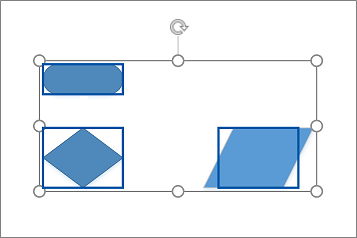
-
Válassza az Alakzat > Csoportosítás > Csoportbontás lehetőséget.
Lásd még
Alakzatok kijelölése, áthelyezése, átméretezése és elforgatása
Diagram alakzatainak igazítása és elhelyezése
Diagram megtekintése, létrehozása és szerkesztése a Webes Visióban
Alakzatok kijelölése, másolása és áthelyezése a Webes Visio alkalmazásban
Alakzat méretének, elforgatásának és sorrendjének módosítása a Webes Visio alkalmazásban










